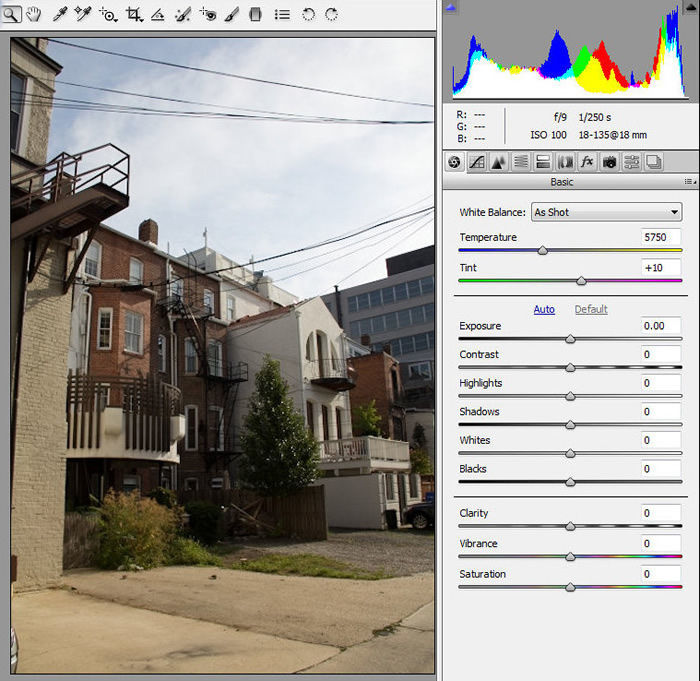
Цей урок розповість про те, як легко в програмі Photoshop створити ефект об'єктива Fish eye і провести корекцію кольору зображень в Camera raw (Photoshop) і провести тонування в HDR.
Що ви освоїте пройшовши даний урок:
- виконання корекції фотографій в RAW конвертер програми Photoshop.
- використання фільтра трансформації для створення Fish eye.
- переміщення вмісту в певні ділянки (Content-Aware, Internet Brush)
- створення HDR тонування і віньєтування.
Насамперед потрібно відкрити зображення Camera Raw. Це виконується через Файл> Відкрити> Camera Raw (File> Open as> Camera raw).
Встановіть налаштування як на скріншоті. Надалі їх можна зберегти і користуватися як пресетом.
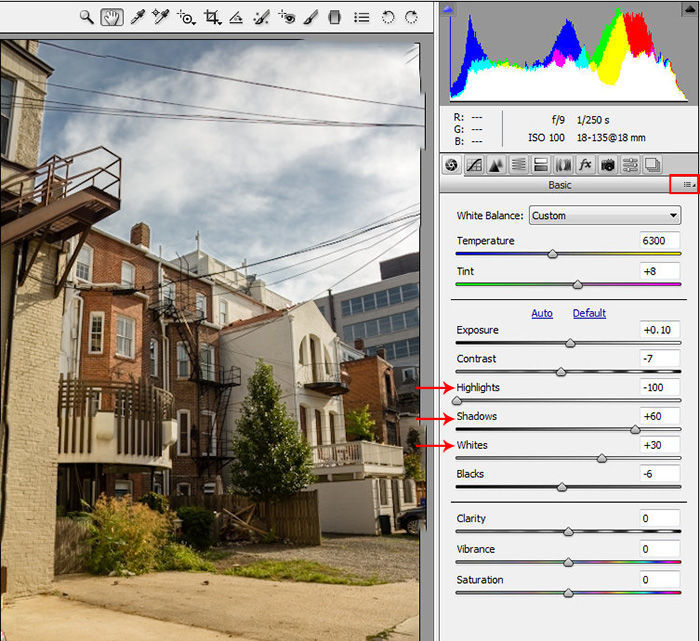
На панелі Кривих "Tone Curve" потрібно опрацювати контраст і інтенсивність кольорів..
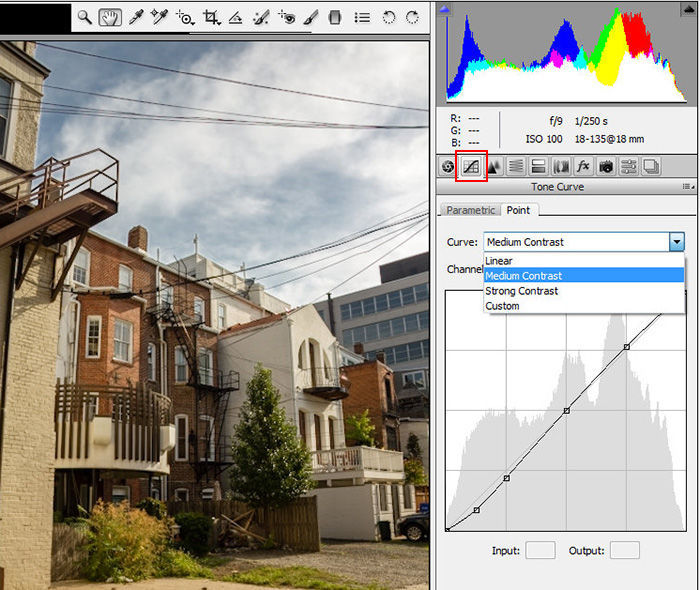
Ще слід відкоригувати налаштування HSL панелі:
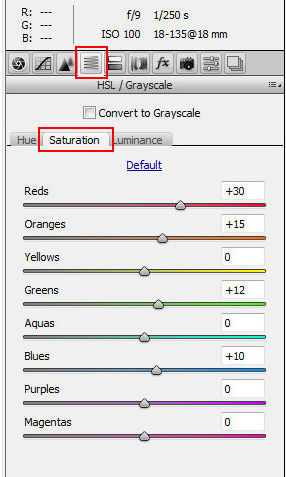
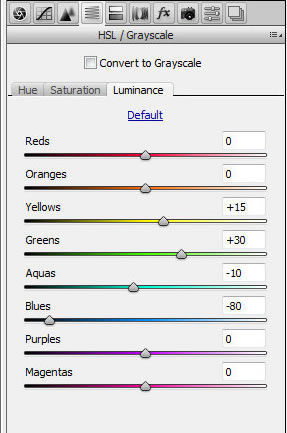
В області неба варто застосувати фільтр Градації (Graduated).
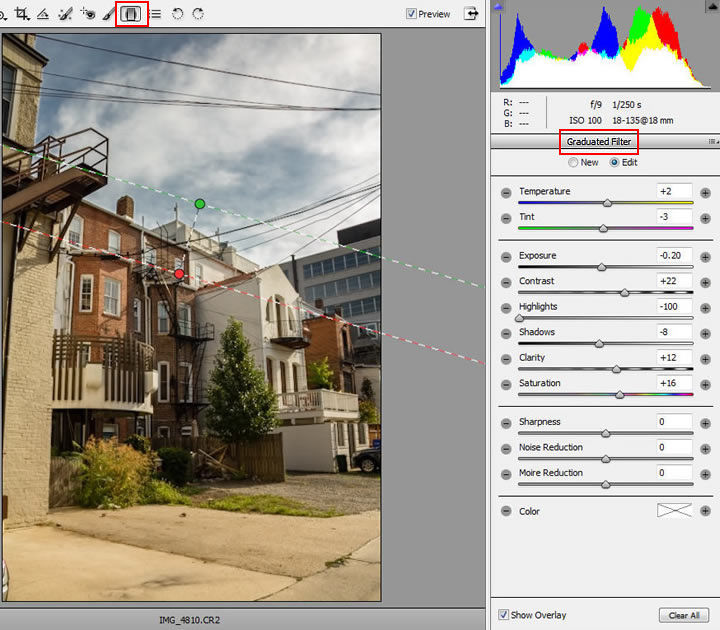
Відкоригувавши зображення Camera Raw, її потрібно відкрити в Фотошопі.
Для створення ефекту "Риб'яче око" є кілька способів:
1) Фільтр> Адаптивний широкий кут (Filter> Wide Angle ) (Це нова функція, яка з'явилася у версії CS6);
2) Фільтр> Корекція лінз (об'єктива) (Filter > Lens Correction)
3) Редагування> Трансформації> Деформації (Warp transformation).
Для даного уроку зручніше за все буде використовувати саме Warp transformation.
Створюємо дублікат зображення (Ctrl+J) і йдемо в Правка> Трансформації> Деформації (Edit> Transform> Warp). Маркерами налаштовуємо приблизно так, як показано на скріншоті.
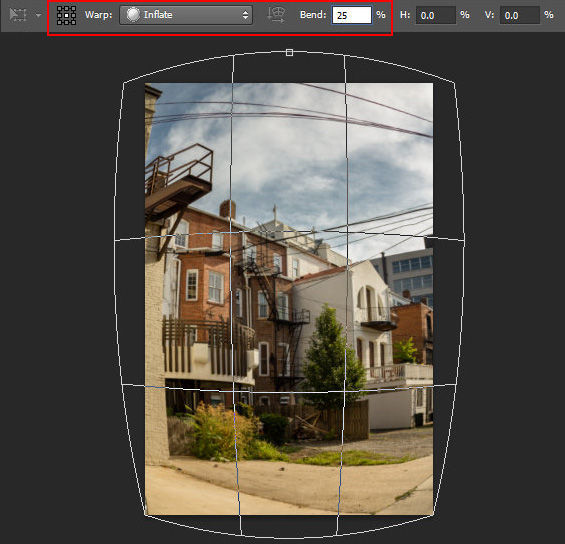
Трансформований шар потрібно трохи змістити вниз. По кутах буде виднітися нижній шар. Нічого страшного. Застосуємо трансформацію Warp ще раз, але в меню на верхній панелі виберемо пункт Риб'яче око (Fish eye):
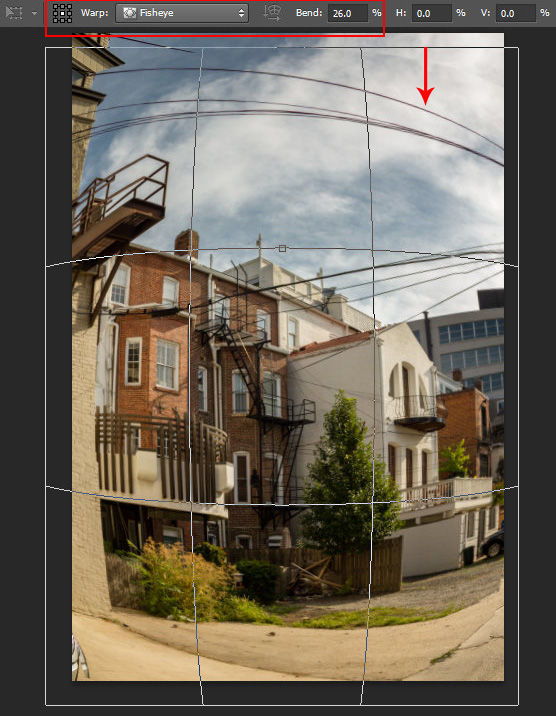
Тепер потрібно стиснути зображення. З приводу того, що по боках з'явилися просвіти, переживати не варто. Вони будуть заповнені за допомогою Content-Aware (Заповнення з урахуванням вмісту).
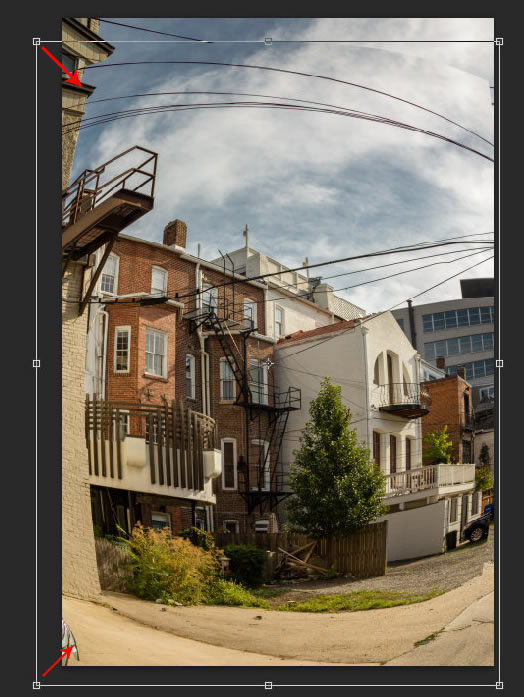
Всі створені шари потрібно об'єднати. Інструментом Ласо слід виділити ділянки, які будуть заповнюватися.
Для виконання заповнення потрібно перейти в меню Правка> Заповнення> З урахуванням вмісту (Edit> Fill> Content-Aware) або просто натиснути Shift+backspace). В старих версіях Фотошопу такої функції немає. Тоді можна використовувати інструмент Латка (Patch) або Штамп (Stamp Tool).
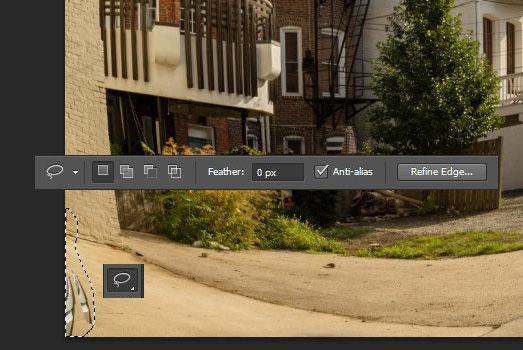
Все те ж саме потрібно зробити у всіх місцях, де вимагається заповнення.

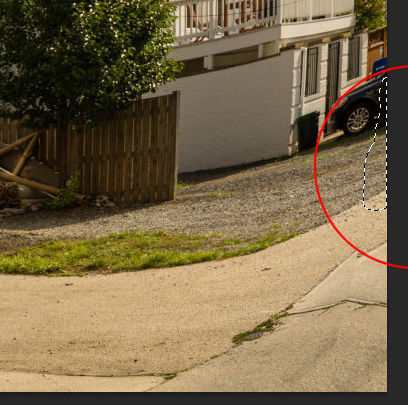
Тепер можна зайнятися верхньою частиною зображення. За допомогою Точкового Лікуючої Кисті (Spot Internet Brush Tool ) в режимі Content-Aware слід приховати зайві елементи.
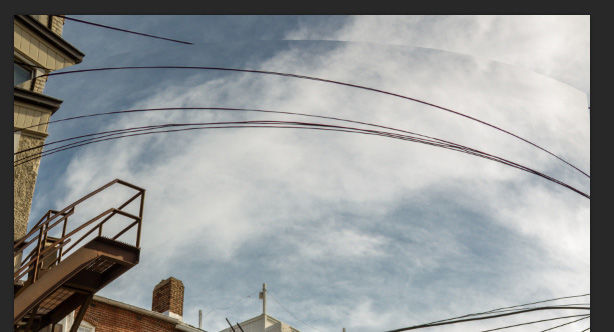
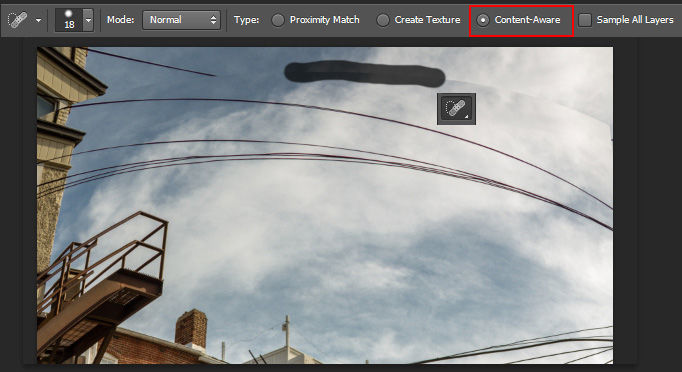
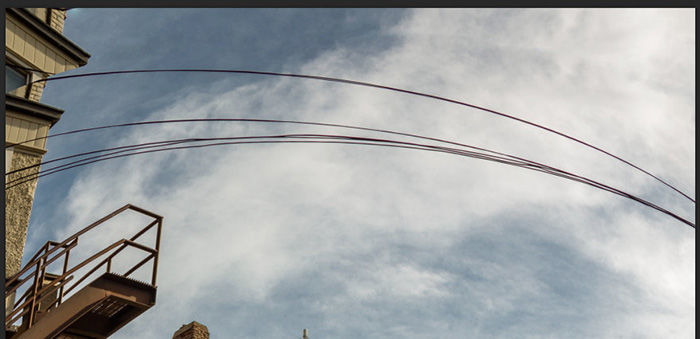
Сіра будівля на задньому плані виглядає не дуже добре. Його краще прибрати. Для цього створюємо дублікат основного шару. До нього потрібно додати маску (Add Layer Mask) і приховати всі об'єкти, крім неба.

Тепер потрібно виділити сіра будівля Полігональними ласо (Polygonal Lasso Tool). Виділений ділянку потрібно залити з урахуванням вмісту. Раніше створена маска не дасть програмі брати вміст з області будівель і землі. Ділянка буде залитий вмістом з області неба.
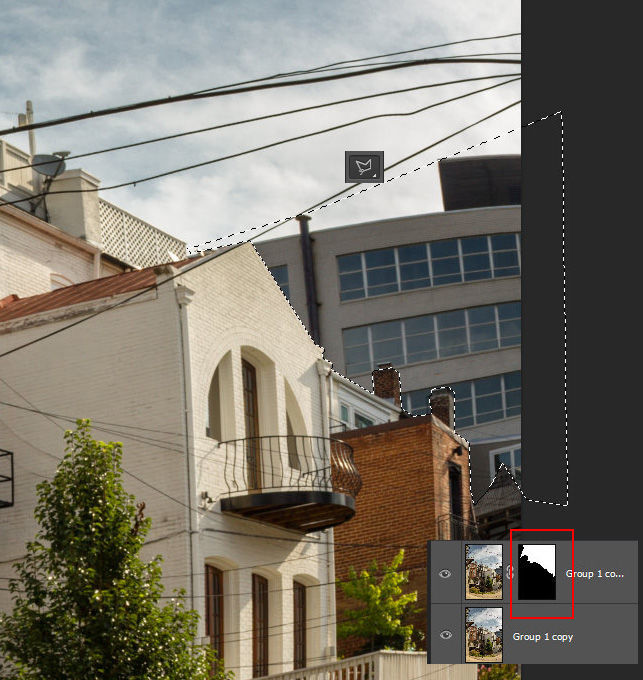
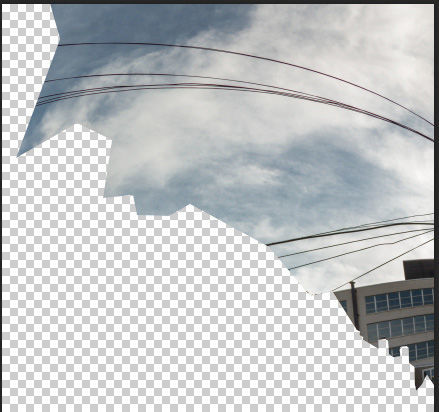

У завершенні можна об'єднати всі верстви і створити віньєтку. У цьому допоможе команда Фільтр> Корекція лінз> Віньєтка (Filter> Lens Correction> Vignette).
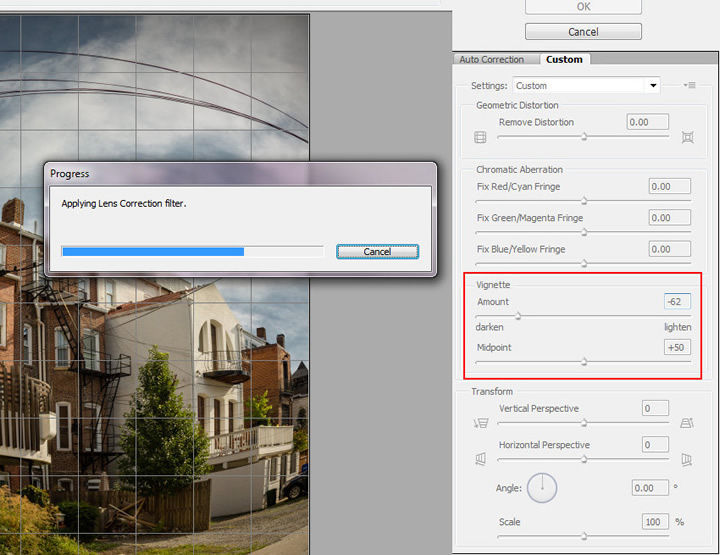
Залишився останній штрих. Слід перейти в меню Зображення> Коректування і вибрати HDR тонування (Image > Adjustments > HDR toning). Налаштування слід вносити виходячи з особистих переваг.
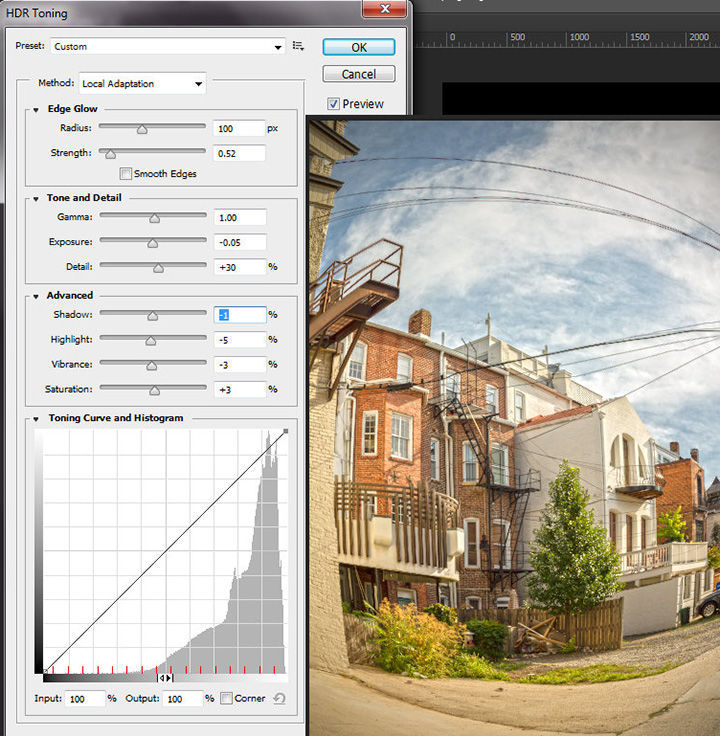
Після тонування в HDR потрібно продублювати шар (Ctrl+J). Режим накладення дубліката потрібно змінити на Множення (Multiply) і зменшити прозорість (Opacity) до 45%.
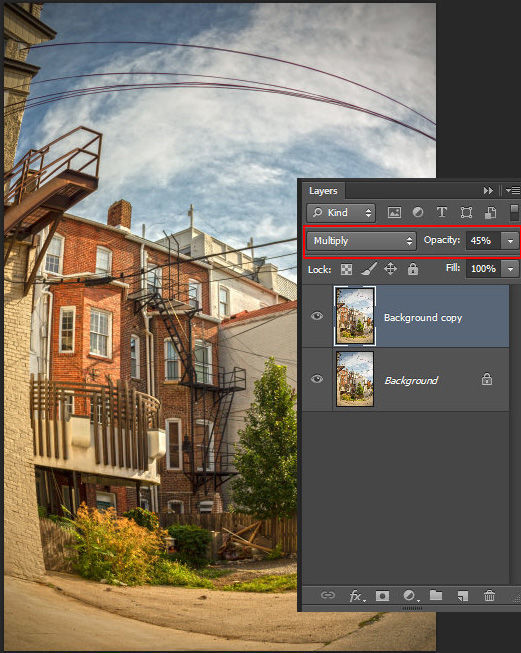
Ось такий результат вийшов на завершення уроку:

На основі матеріалів з сайту: alfoart.com